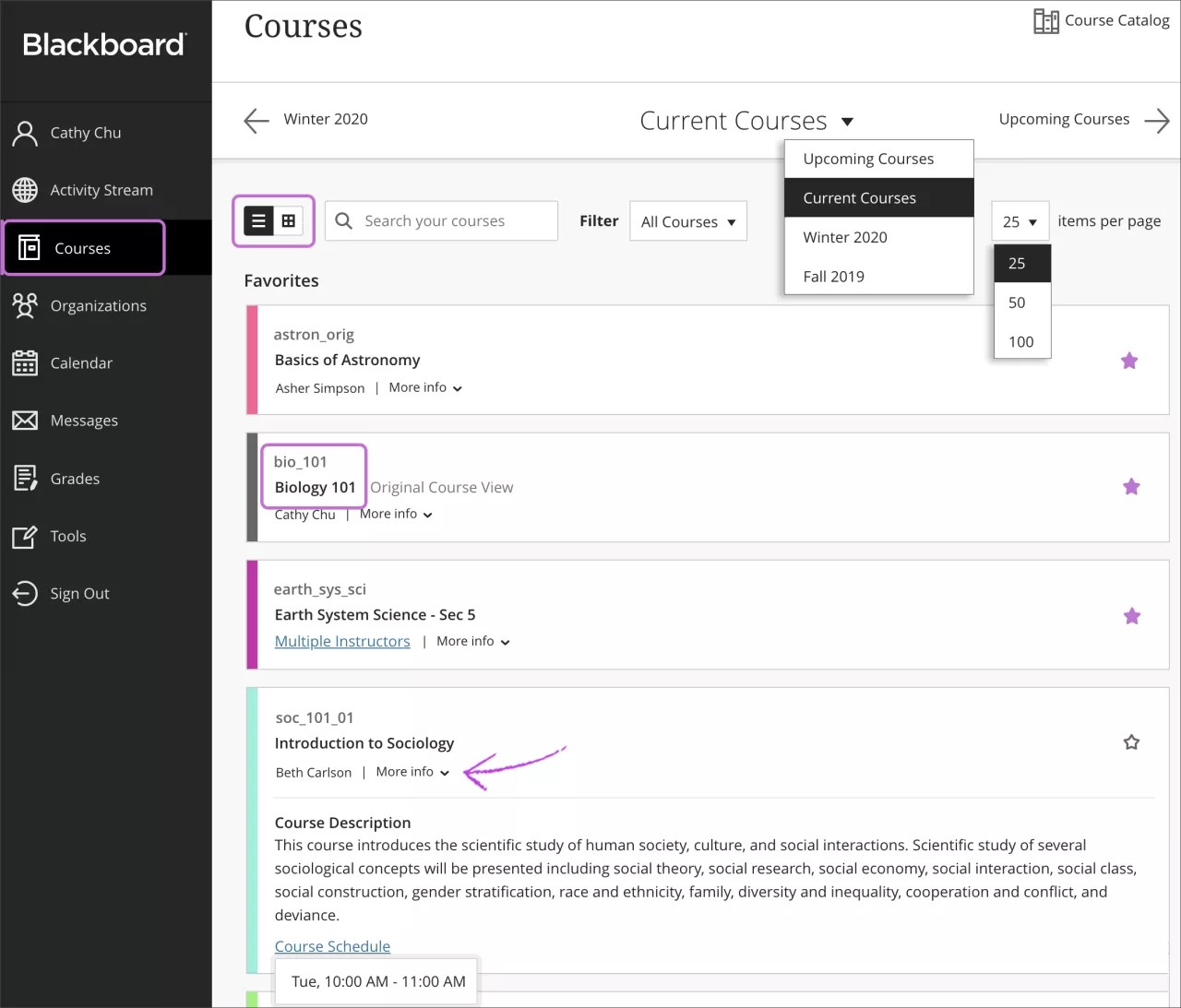This information applies only to the Ultra Course View.
This information applies only to the Ultra experience.
Обзор страницы «Курсы»
В списке, где отображается ваше имя, можно просмотреть ваши курсы.
На странице Курсы можно просмотреть все свои курсы.
Страницу, которую вы видите при входе в систему, определяет ваше учреждение. На данный момент скрыть карточки курса невозможно, но вы можете воспользоваться фильтром, чтобы сузить представление.
На странице Курсы можно посмотреть все курсы в виде списка или сетки. В каждой карточке курса указаны его идентификатор, название и преподаватель. Если у вашего курса несколько преподавателей, нажмите Несколько преподавателей, чтобы отобразить список. Выберите пункт Дополнительные сведения, чтобы посмотреть описание и расписание курса (если эта информация доступна)
В списке курсов могут отображаться недоступные курсы, но вы не можете их просмотреть. Недоступные курсы помечены значком замка.
Используйте строку поиска или фильтр вверху страницы, чтобы ограничить количество отображаемых курсов. С помощью поиска можно искать тексты на текущей странице.
Перемещение между предыдущими, текущими и предстоящими курсами. Если у вас много курсов, вы можете выбрать, сколько из них будет отображаться на каждой странице. Средство выбора страниц вверху списка позволяет перемещаться по длинным спискам.
При частом посещении курса отметьте его звездочкой, чтобы добавить в избранное — он будет отображаться в самом начале списка курсов. Нет необходимости в прокрутке. Если курс уже не нужен так часто, снимите звездочку, чтобы удалить его из избранного.
Вы не можете изменить порядок курсов в списке. Курсы упорядочены по семестрам в алфавитном порядке, при этом новые курсы отображаются первыми. Избранные курсы отображаются вверху страницы.
Учебные периоды
Учебные периоды — это установленные периоды времени, позволяющие учреждениям организовывать курсы в соответствии с учебным календарем. Ваше учреждение может использовать семестры для упорядочения курсов и группового управления доступностью.
Даты начала и окончания учебного периода определяют, где соответствующие курсы отображаются на странице курсов:
- Если учебный период истек, курс отображается в разделе Прошлые курсы. При этом название курса указано в заголовке страницы. Доступ к этим курсам закрыт.
- Если учебный период не закончился, курс отображается в разделе Текущие курсы. При этом название курса указано как имя группы.
- Если учебный период еще не начался, курс отображается в разделе Предстоящие курсы. При этом название курса указано как имя группы. Доступ к этим курсам закрыт.
Если ваш курс не связан с учебным периодом или для него используются особые даты начала и окончания и он в данный момент активен, курс отображается в группе Особые даты на странице Текущие курсы. Курсы, не привязанные к учебным периодам, по окончании отображаются на странице Прошлые курсы. Если они еще не начались — на странице Предстоящие курсы.
Обзор каталога курсов
Каталог можно использовать для обзора курсов, предлагаемых в вашем учреждении. Каталог курсов находится на странице Курсы.
Поиск курсов в каталоге осуществляется по таким полям:
- идентификатор курса;
- название курса;
- описание курса;
- преподаватель курса;
- учебный период курса.
После выбора типа поля введите ключевое слово или фразу. По умолчанию осуществляется поиск всех курсов согласно указанному ключевому слову. Вы можете изменить эту процедуру и искать курсы, которые равны или начинаются с указанного ключевого слова. Кроме того, можно выбрать категорию Не пустое значение, чтобы увидеть полный список доступных курсов.
Нажмите Начать, чтобы начать поиск. Если список результатов слишком длинный, его можно уточнить с помощью фильтра Дата создания. Выберите дату и укажите, был ли искомый курс создан до или после этой даты.
Выберите курс в результатах, чтобы просмотреть его содержимое. Если на курсе допускается самостоятельное зачисление, вы можете сразу присоединиться к нему. На странице «Каталог курсов» откройте меню курса и выберите элемент Зачисление.